
Sadržaj:
- Autor John Day [email protected].
- Public 2024-01-30 08:08.
- Zadnja izmjena 2025-01-23 14:37.

Uvijek možete vidjeti kako izraditi svjetsku diodnu cestu koja sveti "pošta"
Korak 1: Obratite neophodne komponente
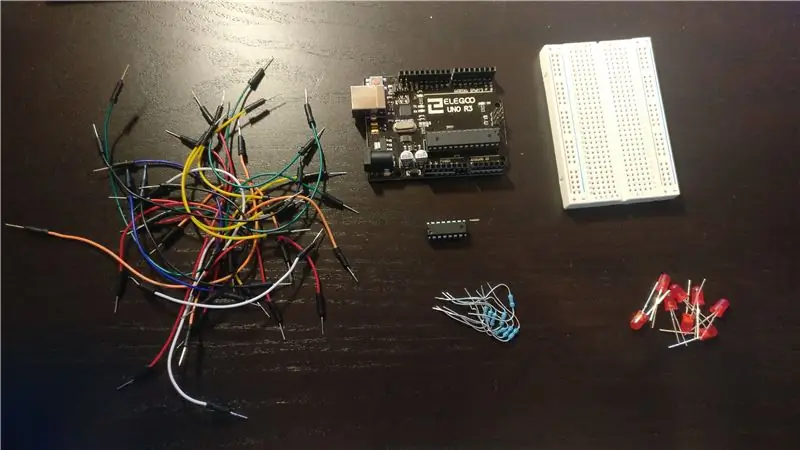
Za ovaj projekat ćete se pridonijeti
1h Arduino (u meni Arduino Uno)
1h svetodiodnyj drajver 74HC595
8h svetodiodov
8h rezistora na 220om
~ 25h provodov
1h maketnaâ plata (neobâzatelʹno)
Korak 2: Zaprogramirajte Arduino
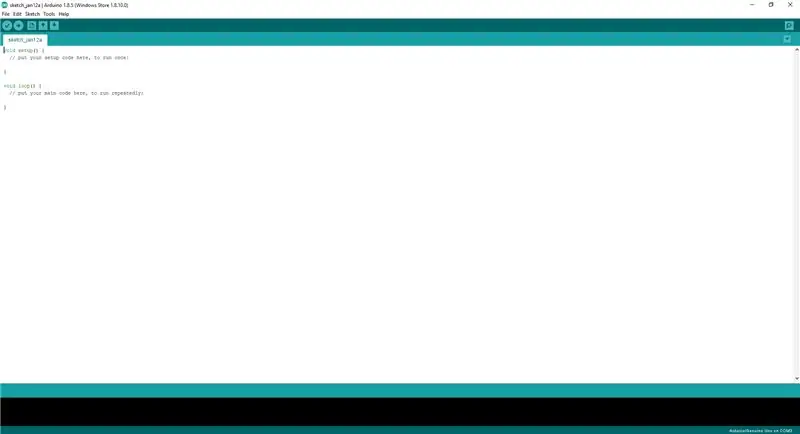
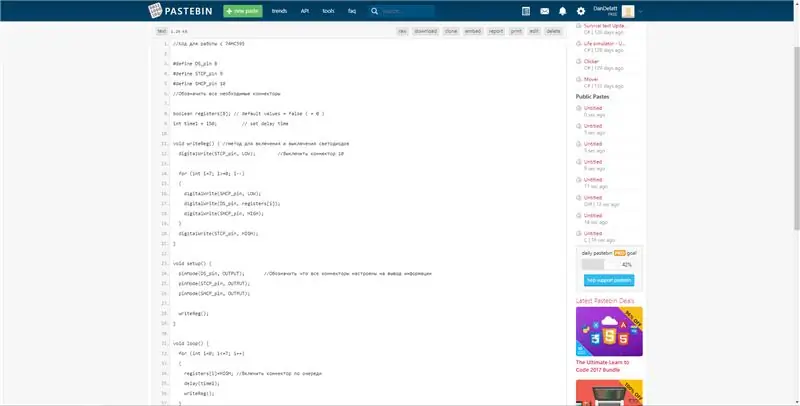
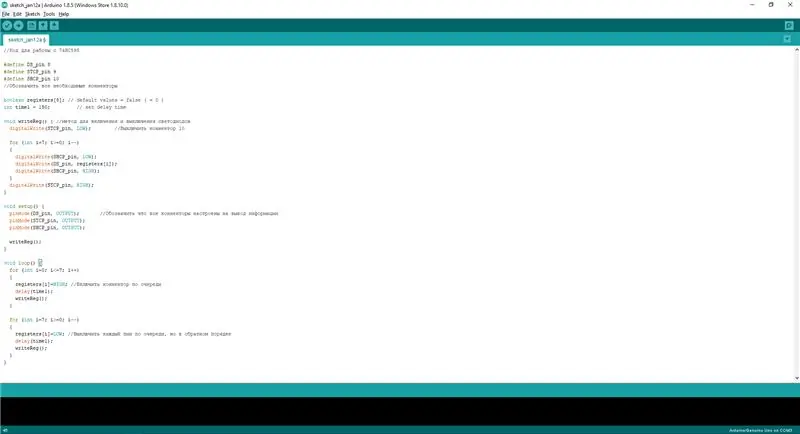
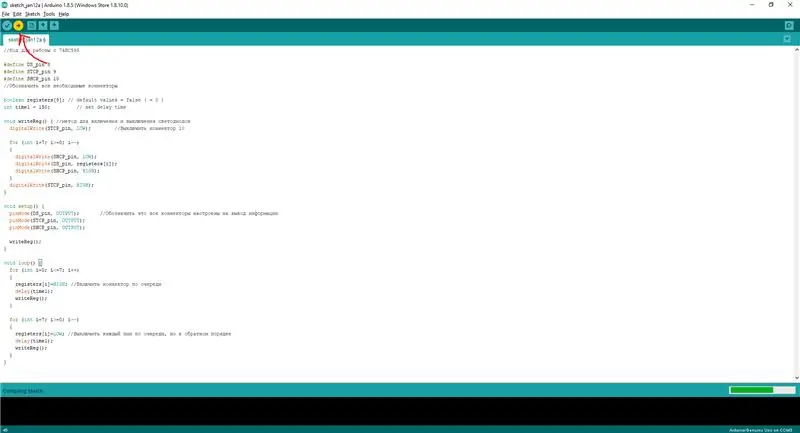
Uključite arduino na vašem računaru.
Preuzmite Arduino Kreirajte kako biste zatražili programiranje uređaja
Otvorite aplikaciju i skopirajte kod
Pritisnite dugme Upload
Korak 3: Rasporedite Osnovne Komponente
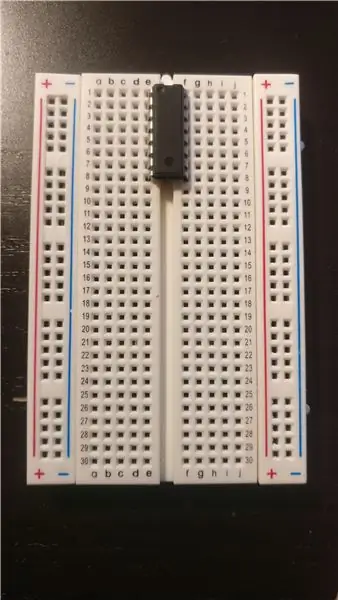
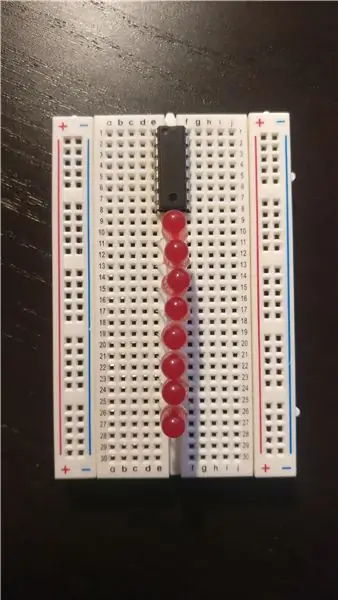
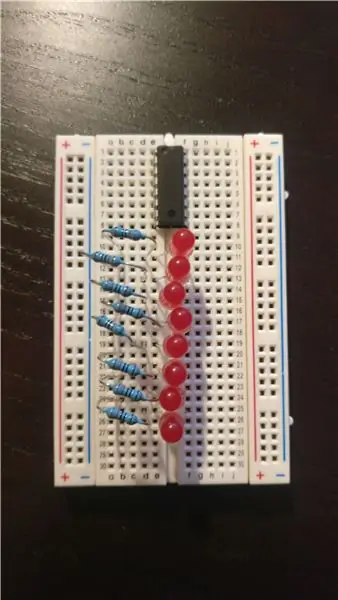
1) Postavite svetiodiodni drajver na sam vrh verzije takta, kako biste na svakom mestu bili na jednom nožem. Obratite pažnju na vyrez na integrisanoj shemi. On mora biti sverhu
2) Postavite svetiodije u red, plus sprava, minus slijedeća
3) Postavite rezistore na plus svetiododa.
Korak 4: Provodka
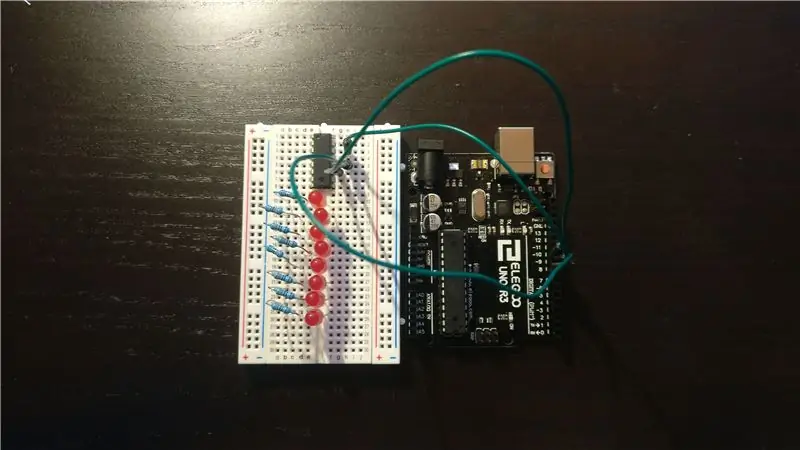
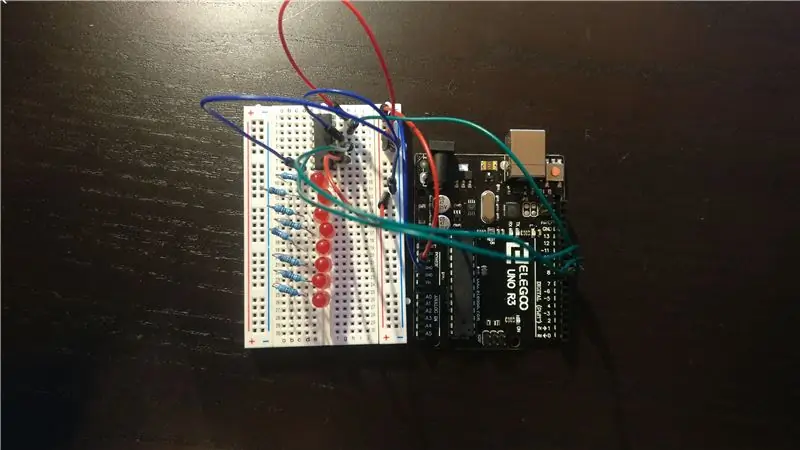
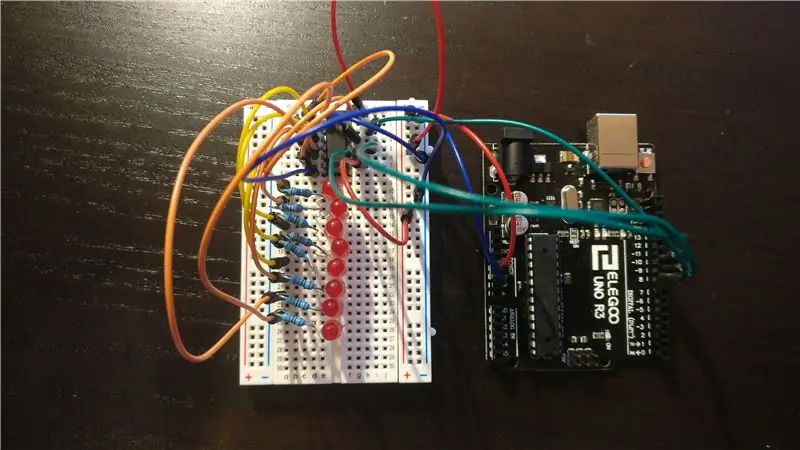
Podgotovʹte vaše provoda.
1) Uključite pin 8 od Arduino k pinu 14 na kontrolerima. Pin 9 k pin 12 i pin 10 k pinu 11.
2) Uključite pâtʹ volt ot Arduino na pinu 16 i pinu 10 na kontrolerima, minus uključite pinu 13 i na pinu 8 na kontrolere.
3) Uključite prvi svetiodiod na pinu 15 na kontrolerima, drugu na pinu 1, treći na pinu 2, četvrti na pinu 3 itd.
4) Podključite minus svetiodiodov na minus.
Udostoverʹtesʹ, čto éto vse uspelo po učvrsnënnoj shemi
Korak 5: Završni šag

Da biste provjerili da li su svi vodiči pravilno povezani, uključite i pitanje na Arduino. Svetodiodi moraju zapamtiti "poštansku".
Preporučuje se:
Kako stvoriti Linux pokretački pogon (i kako ga koristiti): 10 koraka

Kako stvoriti Linux pokretački pogon (i kako ga koristiti): Ovo je jednostavan uvod o tome kako započeti s Linuxom, posebno Ubuntuom
Kako srušiti digitalnu čeljust i kako digitalna čeljust radi: 4 koraka

Kako srušiti digitalnu čeljust i kako funkcionira digitalna čeljust: Mnogi ljudi znaju kako koristiti čeljusti za mjerenje. Ovaj vodič će vas naučiti kako srušiti digitalnu čeljust i objasniti kako digitalna čeljust radi
Rotacijski koder: Kako funkcionira i kako se koristi s Arduinom: 7 koraka

Rotacijski koder: Kako funkcionira i kako se koristi s Arduinom: Ovaj i druge nevjerojatne vodiče možete pročitati na službenoj web stranici ElectroPeak -a Pregled U ovom vodiču ćete saznati kako se koristi rotacijski koder. Prvo ćete vidjeti neke informacije o rotacijskom koderu, a zatim ćete naučiti kako
Kako koristiti Mac terminal i kako koristiti ključne funkcije: 4 koraka

Kako koristiti Mac terminal i kako koristiti ključne funkcije: Pokazat ćemo vam kako otvoriti MAC terminal. Također ćemo vam prikazati nekoliko funkcija unutar Terminala, kao što su ifconfig, mijenjanje direktorija, pristup datotekama i arp. Ifconfig će vam omogućiti da provjerite svoju IP adresu i svoj MAC oglas
KAKO NAPRAVITI ARDUINO NANO/MINI - Kako snimiti bootloader: 5 koraka

KAKO NAPRAVITI ARDUINO NANO/MINI | Kako snimiti Bootloader: U ovom uputstvu ću vam pokazati kako napraviti Arduino MINI od ogrebotina. Postupak napisan u ovim uputama može se koristiti za izradu bilo koje arduino ploče za vaše prilagođene zahtjeve projekta. Molimo vas da pogledate video za bolje razumijevanje
